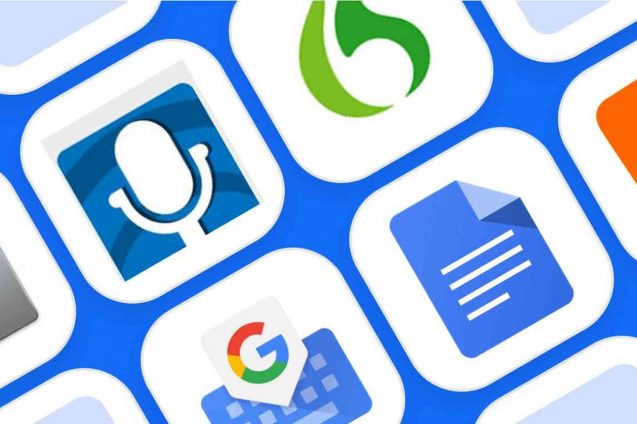For et par måneder siden gled jeg på badet og brakk håndleddet. Bruddet var så komplisert at jeg måtte under kniven, og nå har jeg en plate av titanium og en masse skruer sittende i armen.
Det sier seg selv at både hånd og fingre blir ubrukelige i en lengre periode etter en slik omgang, og hva gjør man da når man som jeg faktisk lever av å skrive?
Det er her diktering – ved hjelp av tale-til-tekst-software – kommer inn i bildet. I stedet for å skrive artikler med en hånd har jeg rett og slett brukt dikterings-software som kan konvertere det talte ordet til tekst, og opplevelsen har vært overraskende god.
Her er tre gratis tale-til-tekst-programmer du kan bruke nå
Nåvel, produktbetegnelser, faguttrykk og kompliserte ord kan være en utfordring, men kjensgjerningen er at tale-til-tekst-programmer i dag er langt bedre enn jeg hadde forestilt meg før jeg selv som temporært handikappet fikk bruk for teknologien.
Her får du et overblikk over de mest populære gratis dikteringsløsningene som du selv kan bruke på din Mac eller PC. For å demonstrere hvor effektiv hver enkelt løsning er, har jeg diktert følgende tekst med hvert tale-til-tekst-program. Resultatet ser du 100 % uredigert under hver omtale av den gjeldende dikterings-programvaren.
Produkter basert på den lengst kommersielt tilgjengelige Wi-Fi-protokollen, 802.11b, transmitterer utelukkende data på 2,4 GHz-frekvensbåndet, og oppnår teoretiske hastigheter på opptil 11 Mbit/s.
Til sammenligning støtter de fleste produktene i dag også nettverksprotokollen 802.11ac fra 2014, nå også kjent som Wi-Fi 5, som kommer med en hastighet på opptil 6933 Mbit/s via 5 GHz-frekvensbåndet.
Wi-Fi 6 fungerer både på 2,4 GHz- og 5 GHz-frekvensbåndene, og støtter en teoretisk hastighet på opptil 9608 Mbit/s.
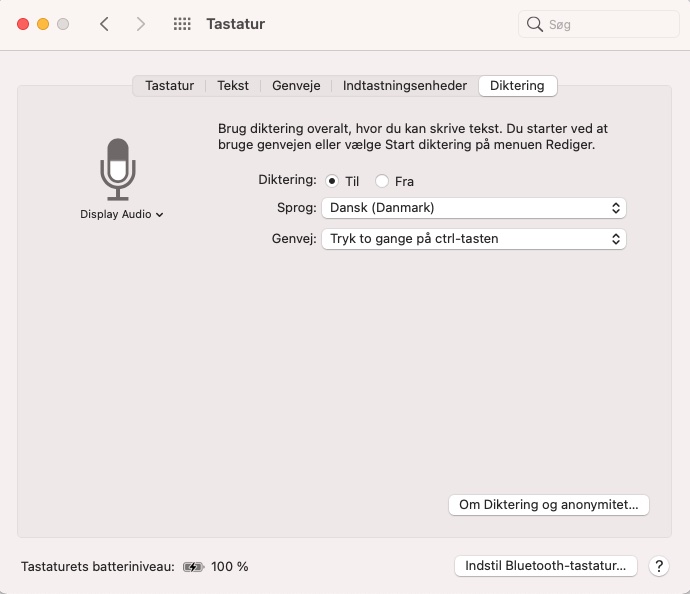
Apple diktering
Alle Mac-maskiner kommer med gratis diktering innebygget. For å aktivere softwaren må du:
- åpne Systeminnstillinger og deretter Tastatur
- velge Diktering
- slå på diktering og deretter velge en tastatursnarvei
- velge alle de språkene som skal støttes når du aktiverer diktering
Diktering fungerer deretter i alle programmer på maskinen din, som dog må ha forbindelse til internett. Ellers fungerer ikke programvaren. Diktering forstår noen få kommandoer til tegnsetting – f.eks. “komma” og “punktum” – samt til formatering av tekst om “ny linje” og “nytt avsnitt”. En komplett oversikt finner du her.
Her er førnevnte tekst diktert via Apple Diktering:
“Produkter basert på den lengst, Shell tilgjengelig WiFi-protokoll, 802. 11 B, transmittert utelukket av data på 2,4 GHz frekvensbåndet og oppnå teoretiske hastigheter på opptil 11 Mb/s.
Til sammenligning støtter de fleste produktene i dag også nettverkprotokollen 802. 11 AC fra 2014, nå også kjent som WiFi fem, som kommer med en hastighet på opptil 6933 megabit per sekund via fem GHz frekvensbåndet.
WiFi sex fungerer både på 2,4 GHz og fem GHz-frekvens båndene og støtter en teoretisk hastighet på opptil 9608 megabit per sekund.”
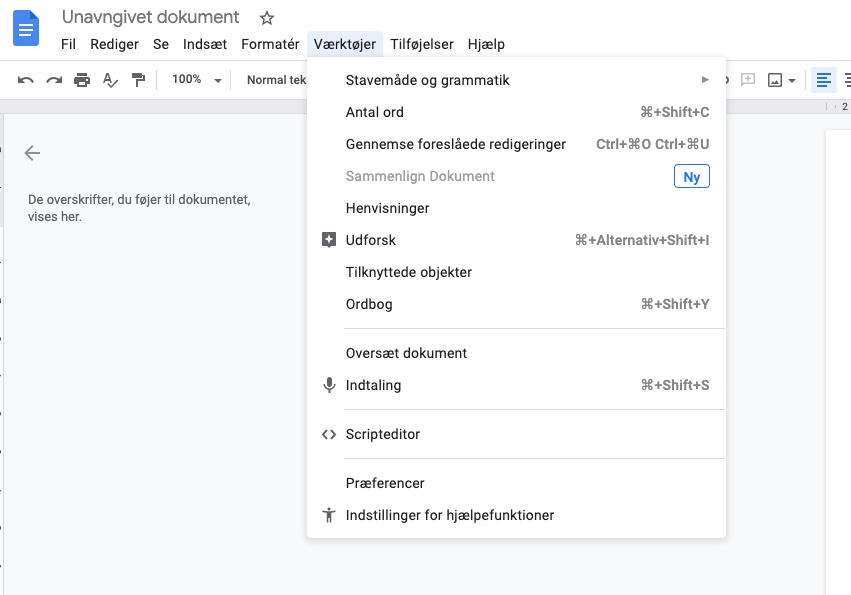
Google Docs Voice Typing
Hvis man bruker det browserbaserte tekstbehandlingsprogrammet Google Docs via Chrome kan man bruke “Voice Typing”, som dermed fungerer uavhengig av plattform.
- Åpne et dokument i Google Docs med Chrome.
- Klikk på Verktøy og så Innlesning.
- Velg språk.
Så er det bare å klikke på mikrofonen når man er klar til å diktere teksten. Selvsagt fungerer også Googles diktering utelukkende hvis man er koblet til internettet.
Som med Apple diktering støtter også Google Docs Voice Typing diverse kommandoer til formatering og typografi. De fungerer likevel bare på engelsk. En oversikt finner du her.
Her er førnevnte tekst diktert via Google Docs Voice Typing:
“produkter basert på den lengst kommersielt tilgjengelige WiFi protokoll, 802.11 B kom å transmittere utelukkende data på 2,4 GHz frekvensbåndet og oppnår teoretiske hastigheter på opptil 11 MB per sekund. til sammenligning støtter de fleste Produkter i dag Også nettverksprotokoll 802.11 AC fra 2014, nå også kjent som WiFi 5 som kommer med en hastighet på opptil 6933 MB per sekund via 5 GHz frekvensbåndet. WiFi 6 fungerer både på 2,4 GHz og 5ghz frekvens båndene og støtter en teoretisk hastighet på opptil 9608 MB Per s.”
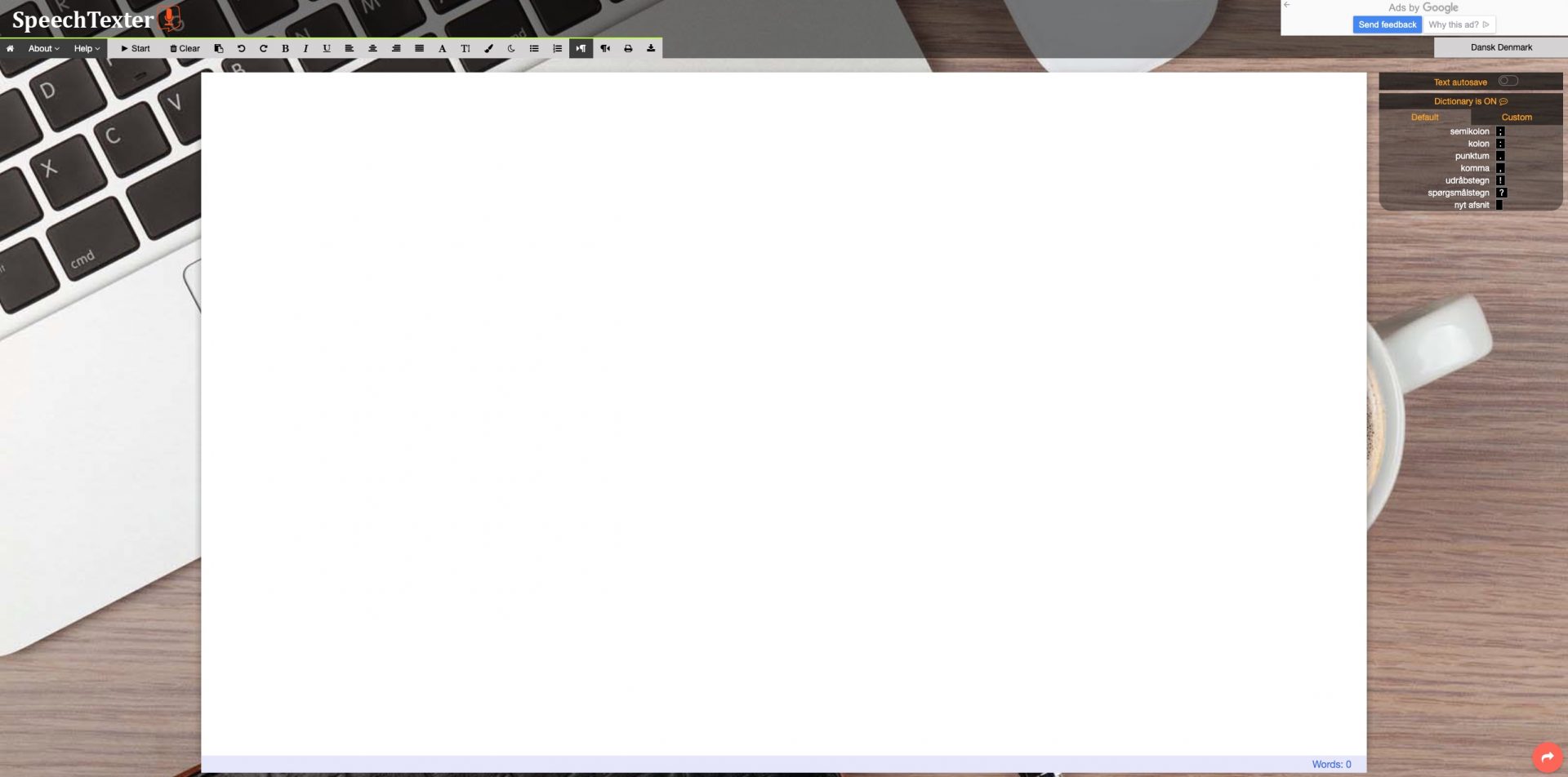
SpeechTexter
For å bruke dette dikteringsverktøyet må vi bli i Chrome-browseren. Men selv om også SpeechTexter sender teksten din via Googles servere, har selskapet sin egen talegjenkjennelses-software, som i noen tilfeller gjør en bedre jobb enn Googles egen diktering. Gjør følgende for å komme i gang:
- Åpne SpeechTexter i Chrome.
- Velg språk i skjermens øverste høyre hjørne.
- Klikk på Start Dictating.
I webgrensesnittet klikker man så på Start for å komme i gang med å lese inn tekst. Til høyre i programvinduet finner man en praktisk liten verktøykasse, som bl.a. viser tilgjengelige kommandoer til tegnsetting og formatering.
Her er førnevnte tekst diktert via SpeechTexter:
“Produkter basert på den lengst kommersielt tilgjengelige WiFi protokoll, 802.11 B, transmittere utelukke data på 2,4 GHz frekvensbåndet og oppnår teoretiske hastigheter på opptil 11 MB per sekund. Til sammenligning støtter de fleste Produkter i dag Også nettverksprotokoller 802.11 AC fra 2014 Kom nå også kjent som WiFi 5,8 som kommer med en hastighet på opptil 6933 MB per sekund vi er 5ghz frekvensbåndet. WiFi 6 fungerer både på 2,4 GHz og 5ghz frekvens båndene og støtter en teoretiske hastighet på opptil 9608 MB Per s.”
Krever korrektur
Som man tydelig kan se på ovenstående eksempler, er det fortsatt lang vei igjen før tale-til-tekst-løsningene fungerer helt uten feil. Er teksten for tung og fylt med vanskelige ord og faguttrykk, kan det oppstå så mange feil i dikteringen at det nesten er raskere å klare seg uten. Men det kan gå vesentlig raskere når det er snakk om litt vanligere teksttyper, og å diktere først og så rette småfeil etterpå. Slik er dette avsnittet for eksempel blitt skrevet.
Generelt er et godt råd å sjekke mikrofoninnstillingene før man går i gang med å lese inn teksten, slik at man sikrer at lydstyrken er tilstrekkelig høy. Diktering er ikke mye verdt hvis datamaskinen ikke hører hva man sier.
Og sørg for å lese både langsomt og tydelig. Men det er på den andre siden et råd man generelt bør følge – ikke bare når man snakker med datamaskinen sin!
Les videre med LB+
Full tilgang 1 uke uten bindingstid!
Tilgang til ALT innhold i 1 UKE!
LB+ Total tilbud - Første mnd KUN 79,-
Tilgang til ALT LB+ innhold
LB+ total 12 måneder
Tilgang til ALT innhold i 12 måneder
- Tilgang til mer enn 7800 produkttester!
- Store rabatter hos våre samarbeidspartnere i LB+ Fordelsklubb
- Ukentlige nyhetsbrev med siste nytt
- L&B TechCast – en podcast av L&B
- Magsinet digitalt – ny utgave hver måned
- Deaktiver annonser
- L&B+ Video – bli med L&B redaksjonen behind the scenes, på de store tech-messene og mye mer!